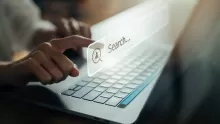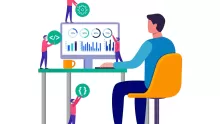أفضل طرق حذف الملفات من سلة المحذوفات نهائيا من الكمبيوتر بدون استردادها

حذف الملفات من سلة المحذوفات نهائيا
يتم البحث كثيرًا عن أفضل طرق لحذف الملفات من سلة المحذوفات بشكل نهائي، خاصة وإن كانت هذه الملفات ستكون سببًا في حدوث مشكلة أو أمور قد لا يُحمد عقباها، كتلك التي تحدث عندما يكون في الجهاز صور أو فيديوهات لا ترغب في أن يشاهدها أحد بعد أن قمت ببيع جهازك الخاص، لذا سنتعرف على طريقة الحذف لأي ملف أو مجلد دون أن يحتفظ النظام ببعض بياناته وذلك على النحو الآتي:
حذف الملفات من سلة المحذوفات باستخدام برامج
- سيتم الانتقال إلى المتصفح الذي تقوم باستخدامه لتحميل برنامج DeleteOnClick.
- ثم قم بتنصيب البرنامج بالطريقة المتعارف عليها وتثبيته على الجهاز الخاص بك.
- بعد ذلك ستلاحظ ظهور خيار جديد يوضح لك كيفية حذف أي ملف أو مجلد في أي وقت تريد الحذف.
- يتم النقر فوق الملفات أو المجلدات المراد حذفها بواسطة زر الفأرة الأيمن.
- الآن قم بالنقر فوق الخيار Securely Delete .
- ستلاحظ أن البرنامج يطلب منك تأكيد على الحذف الذي تريده، فإذا كنت ترغب في ذلك قم بالنقر فوق زر كلمة نعم.
- عليك الانتظار بضع دقائق ليتم حذف الملفات أو المجلدات بشكل نهائي.
- الآن تمت العملية بنجاح ولن تتمكن من استعادة الملفات مرة أخرى، ويمكن أن تتحقق من هذه الطريقة بالذهاب إلى سلة المحذوفات لتجدها فارغة وليس بها أي ملفات.
حذف الملفات من سلة المحذوفات بدون برامج
هذه طريقة أخرى ستساعدك على حذف الملفات من سلة المحذوفات نهائيا ولكن مع احتفاظ النظام ببعض المعلومات التي يمكن من خلالها استرجاع الملفات في أي وقت.
- قم بالنقر فوق زر كلمة ابدأ أو Start.
- ثم عمل نسخ الكلمة cipher/w:c في مربع البحث.
- ستلاحظ ظهور أيقونة في أعلى القائمة cipher/w:c ستقوم بالضغط عليها.
- ستظهر صفحة باللون الأسود، فلتنتظر حتى يتم الانتهاء من عملية حذف الملفات تمامًا من القرص الصلب.
- يجب ملاحظة أن الجهاز سيقوم بعمل حذف لملفاتك المُخزّنة في النظام على أنها محذوفة أو في سلة المحذوفات، إلّا أنها ستكون موجودة في مكان آخر بجهازك.
- هذه الطريقة سوف تأخذ بعض الوقت في أجهزة معينة وقد لا تأخذ وقت في غيرها، وذلك حسب حجم البيانات والمعلومات المراد حذفها.
كيفية حذف الملفات أو المجلدات من الهواتف نهائيا
توجد عدة طرق يمكنك تطبيقها عندما تريد حذف الملفات من سلة المحذوفات نهائيا من هاتفك الذكي، خاصة وإذا كان هاتفك يعمل بنظام التشغيل أندرويد وذلك فيما يلي:
حذف الملفات من الهاتف من خلال ضبط المصنع
- تستطيع حذف أي ملف أو صورة أو فيديو نهائيا من هاتفك الأندرويد باستخدام طريقة ضبط المصنع.
- حيث يتم حذف البيانات والمعلومات بشكل كامل لكن تستطيع قبل المسح الاحتفاظ بها من خلال نقلها إلى جهاز الكمبيوتر الخاص بك قبل تطبيق هذا الإجراء.
ويمكن التحقق من أنه لن يتم استرجاع الملفات مرة أخرى بعد خطوة ضبط المصنع للهاتف بالتأكد من تشفيره، وذلك من خلال:
- ستقوم بالانتقال إلى الإعدادات والضغط على زر الأمان أو الحماية.
- ثم انقر فوق أيقونة خيارات متقدمة، بعدها اضغط على زر التشفير وبيانات الاعتماد.
- قم بتحديد تشفير هاتفك إذا لم يكن نشط.
- اذهب إلى الإعدادات ثم النظام ثم خيارات متقدمة وقم بالضغط على زر إعادة التعيين.
- قم بتحديد حذف الملفات وهي خطوة تتعلق بإجراء ضبط المصنع للهاتف بعد تطبيق التشفير.
- ستلاحظ استحالة استرجاع أي ملفات تم حذفها.
- قم بإدخال رمز الأمان الخاص، ثم اضغط على حذف الملفات بالكامل لإعادة الهاتف إلى إعدادات ضبط المصنع.
- بإمكانك حذف بقيّة المساحة الفارغة من خلال أداة إتلاف الملفات إذا كنت قلقًا من عدم الحذف كليًا.
حذف الملفات من الهاتف نهائيا بواسطة الكمبيوتر
عند رغبتك في عدم استخدام أي تطبيق أو برنامج يُستخدم في حذف الملفات من سلة المحذوفات نهائيا في هاتفك، فإنه يمكن توصيل الهاتف بجهاز الكمبيوتر من خلال وصلة يو إس بي، حيث ستتمكن من حذف كل ملفاتك عبر الويندوز، كما سيسهل عليك إيجاد أي ملفات تريد حذفها بواسطة مستكشف الملفات المدمج مع نسخة الويندوز، عن طريق:
- بعد توصيل كابل يو إس بي افتح الكومبيوتر لعرض الملفات من خلال القائمة، أو قم بفتح مستكشف الملفات واذهب إلى قائمة My Computer أو PC.
- ثم قم بالضغط مرتين أو نقر مزدوج على رمز الهاتف.
- لقد قمت بالدخول إلى هاتفك ووجدته فارغًا، تحقق من فتح الرمز أو قفل الهاتف.
- قم بتصفح الملفات لتحديد مسار أي ملف ترغب في حذفه، بعدها قم بالذهاب إلى نفس المسار على جهاز الكمبيوتر لتبدأ في حذف الملفات.
- قم بالضغط على الملف باستخدام زر الفأرة الأيمن وحدد الخيار مسح مع تأكيد الحذف نهائيا بالنقر فوق كلمة نعم.
- ستلاحظ أنه لم يتم إرسال الملفات إلى سلة المحذوفات في الويندوز، حيث تم حذفها بشكل نهائي ولن تشعر بالقلق إزاء هذه الملفات.
حذف الملفات نهائيا باستخدام تطبيق لإتلاف الملفات
- إذا لم يكن التشفير لهاتفك كافي لحذف أي ملف من سلة المحذوفات بشكل نهائي، فعليك بتثبيت برنامج لإتلاف الملفات أو ما يعرف بـ File Shredder.
- هذا البرنامج سيكون مساعد جيد في حذف الملفات من سلة المحذوفات نهائيا من خلال مسح الجزء الفارغ الذي كان يشغل الملف قبل محوه.
من بين برامج إتلاف الملفات:
- Ishredder.
- Shreddit.
- Data Eraser.
- تعد التطبيقات السابق ذكرها أعلاه تساعدك على تمزيق الملفات أو المجلدات التي ترغب في مسحها إلى أجزاء صغيرة جدًا غير صالحة للقراءة مجددًا.
- يمكن التحقق من ذلك بإعادة تدوير هذه الأجزاء عشوائيًا وستجد استحالة استعادة الملفات من جديد.
حذف الملفات من الهاتف عن طريق مدير الملفات
- استخدم برنامج مستكشف الملفات أو مدير الملفات لحذف أي ملف أو مجلد بشكل نهائي.
- يوجد العديد من برامج مستكشف الملفات المجاني لنظام التشغيل أندرويد.
- قم بتحديد الملفات المراد حذفها من داخل تطبيق مستكشف الملفات.
- ثم حدد الخيار حذف، لينتقل الملف بعد المسح إلى سلة المهملات.
- ثم قم بالتوجه إلى سلة المهملات واضغط على زر تفريغ السلة.
- قد لا تكون هذه الطريقة فعالّة بالنسبة لك في حذف الملفات من سلة المحذوفات نهائيا، فهي طريقة تقليدية بأن تقوم بنقل الملف الذي يُراد حذفه إلى سلة المهملات لتقوم أنت بإفراغ السلة بواسطتك.
- لكن على أي حال قم باستخدام الطرق السابقة فهي مضمونة وناجحة، وعليك التأكد قبل الحذف من أن هذه الملفات لن تحتاجها مرة أخرى.
للإستفادة من هذا المقال انسخ الرابط
https://mafahem.com/sl_19432
المراجع
-
, [Guide] How to Permanently Delete Files from Recycle Bin in Windows 11/10/8/7
,
https://www.easeus.com/partition-manager-software/permanently-delete-files-from-recycle-bin.html -
, Delete Files Permanently From Your Windows Recycle Bin
,
https://www.nucleustechnologies.com/blog/delete-files-permanently-from-your-windows-recycle-bin/ -
, How do I permanently delete files after emptying a recycle bin?
,
https://www.quora.com/How-do-I-permanently-delete-files-after-emptying-a-recycle-bin